ESP32 er et mikrocontrollerkort og til at kommunikere med en pc har ESP32 indbygget USB til UART-bro. Ved at bruge denne ESP32 kan du modtage instruktion fra alle UART-enheder. For at etablere denne kommunikation bruges CP2102 chip. Før vi kan sætte ESP32 op med pc'en, skal chipdriverne være installeret på pc'en.
Her i denne artikel vil vi se på alle de nødvendige trin for at installere den nødvendige driver til ESP32 på pc.
Denne artikel vil bestå af følgende indhold:
1: ESP32 CP2102 USB til UART Bridge
2: Sådan identificeres ESP32-kort UART-chip
3: Sådan kontrolleres ESP32-drivere installeret eller ej
4: Installation af CP2102-drivere til ESP32 i Windows
1: ESP32 CP2102 USB til UART Bridge
USB til UART er som en sprogoversætter, der konverterer et sæt information til et andet. Den forbinder to enheder til at udveksle information og data. USB til UART bruges i mikrocontrollerkort som Arduino, NodeMcu, ESP32 og ESP8266. Ved hjælp af denne chip etableres seriel kommunikation mellem pc og mikrocontroller.
De fleste boards inklusive ESP32 bruger CP2102 til UART kommunikation. Det er en komplet plug and play-grænseflade med gratis driversupport.

Det meste af tiden vil du se CP2102 UART-chips med mikrocontrollere. Hvis du ikke har nogen idé om chipmodellen, kan vi også identificere den.
2: Sådan identificeres ESP32-kort UART-chip
Det første og enkle trin til at identificere chippens navn er ved at læse det over selve chippen. Det meste af tiden er modelnumre skrevet på chips. Og de fleste af disse chips har den samme pakkefil.

I tilfælde af at teksten ikke kan læses på UART-chippen. Besøg nu ESP32 UART driver hjemmeside liste , her kan vi se en liste over alle ESP boards sammen med deres UART til USB bridge chip modelnummer.
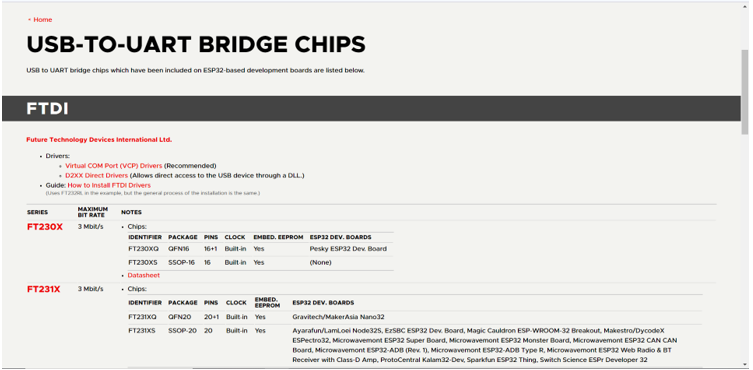
Du finder alle de nødvendige USB til UART-chipdriveroplysninger her.
Nu da vi har identificeret chippen, så før du går til installation af driveren, skal du først kontrollere, om driverne allerede er installeret eller ej.
3: Sådan kontrolleres ESP32-drivere installeret eller ej
For at kontrollere driverens installation kan vi bruge to forskellige metoder:
-
- Bruger Arduino IDE
- Brug af Enhedshåndtering
3.1: Brug af Arduino IDE
Tilslut ESP32 med pc og åbn Arduino IDE og gå derefter til værktøjer>Port. Hvis driverne ikke blev installeret, bliver portindstillingen nedtonet.
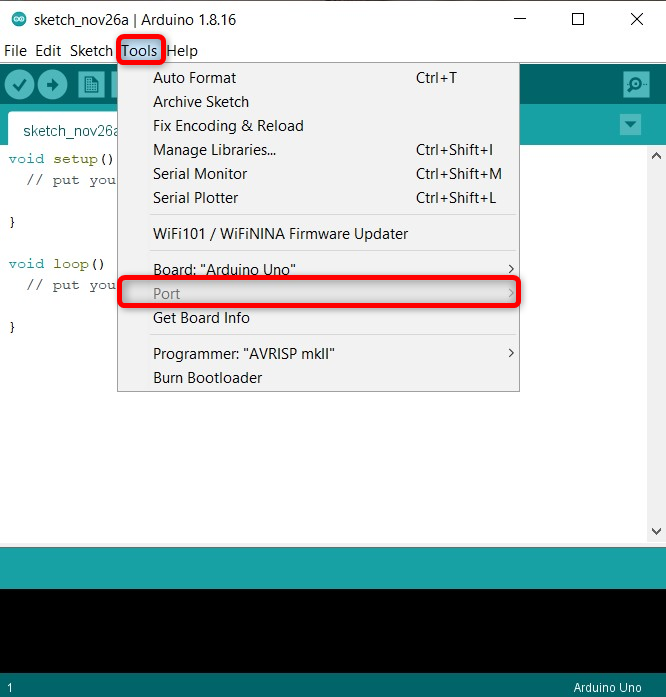
3.2: Brug af Enhedshåndtering
En anden måde at kontrollere ESP32-drivere på er at forbinde ESP32 med pc og åbne Enhedshåndtering søg derefter efter driverne under enheder eller COM & LPT afsnit. Hvis chaufførerne ikke var tilgængelige, kan et gult advarselssymbol ses.
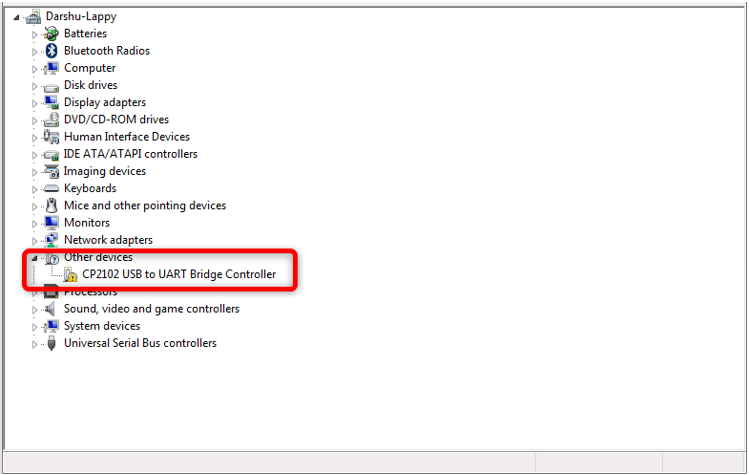
Nu har vi identificeret, at chipdriveren mangler. Dernæst installerer vi driveren.
4: Installation af CP2102-drivere til ESP32 i Windows
Til seriel kommunikation mellem pc og ESP32 kræves UART-drivere. For at installere ESP32-drivere skal du først forbinde kortet med pc'en.
Følg nu trinene for at fuldføre driverinstallationen.
Trin 1: Download drivere fra den officielle Silicon Labs websted.
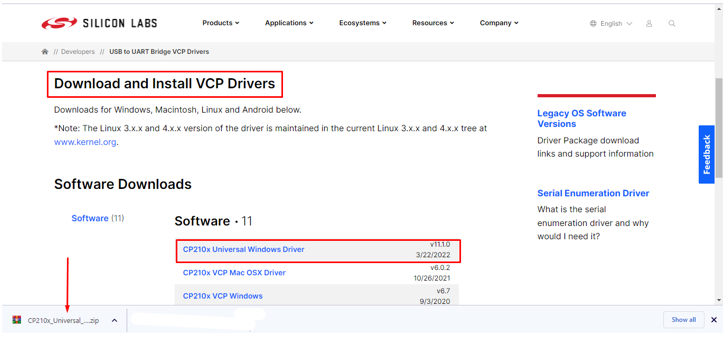
Trin 2: Når overførslen er færdig, udpak driverens fil.
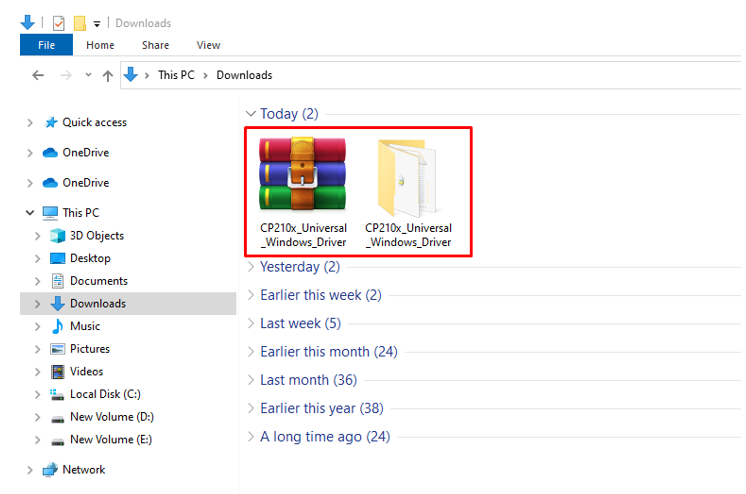
Trin 3: Åbn nu driverens mappe og kopier dens sti.
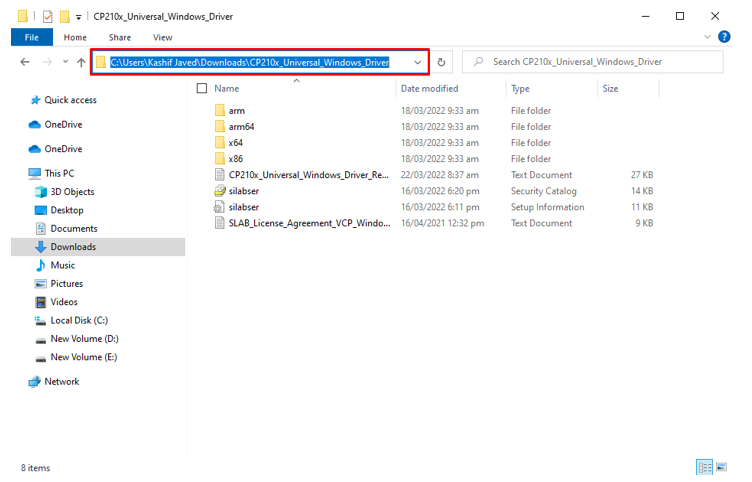
Trin 4: Åbn Enhedshåndtering og søg efter den manglende portdriver.
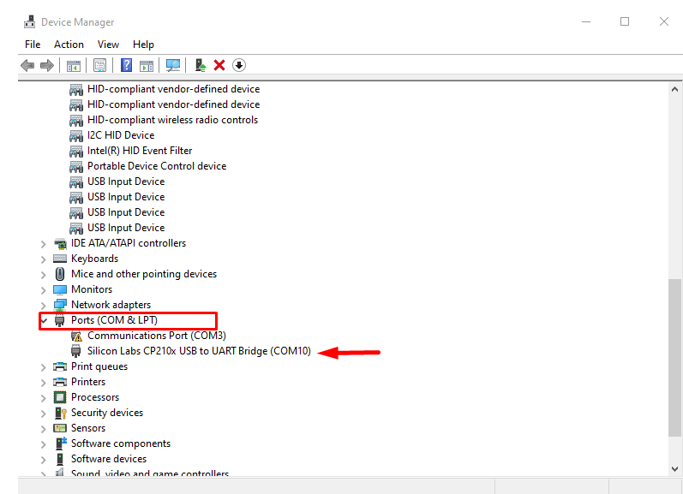
Trin 5: Højreklik nu på de drivere, der skal installeres, og vælg opdateringsdriveren.
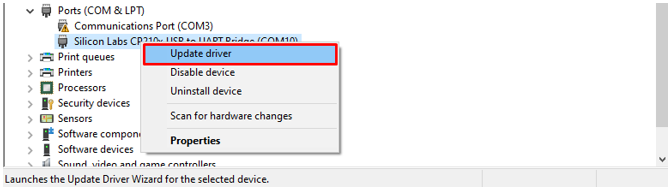
Trin 6: Klik på gennemse fra computeren i det nye vindue.
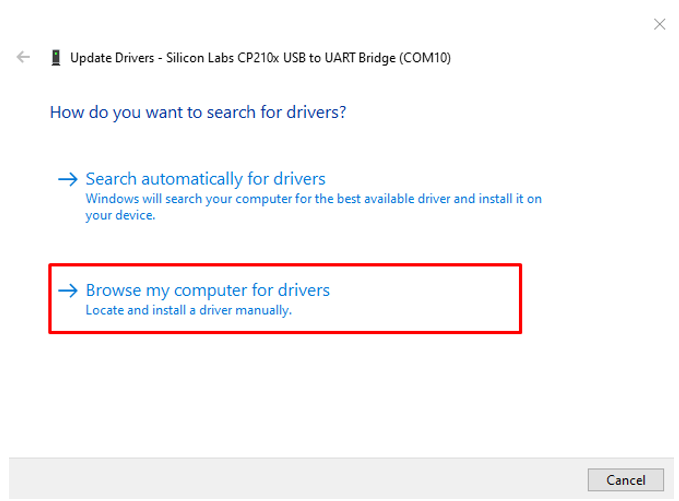
Trin 7: Her indsæt stien, vi kopierede tidligere, og klik derefter Næste .
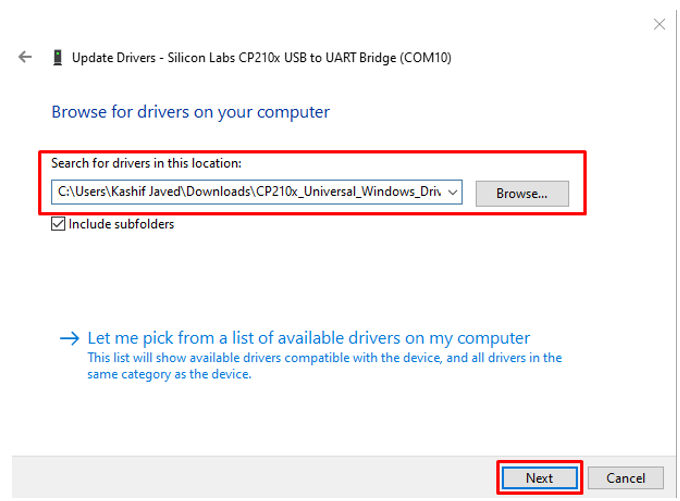
Trin 8: Drivere vil begynde at installere, og når de er færdige afsluttes vinduet ved at klikke på luk.
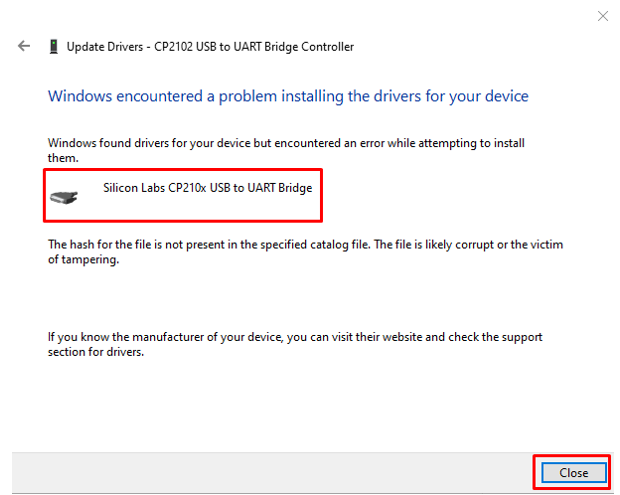
Vi har med succes installeret ESP32-drivere i Windows, nu er kortet klar til kommunikation med pc'en.
Konklusion
ESP32 er et IoT-kort, som er programmeret på samme måde som Arduino. Først skal vi konfigurere de nødvendige CP2102-drivere, så kan vi programmere det med Arduino IDE eller en hvilken som helst anden editor. Her dækkede vi alle nødvendige trin for at installere ESP32 CP2102 USB til UART-drivere. Læs artiklen for hele processen.